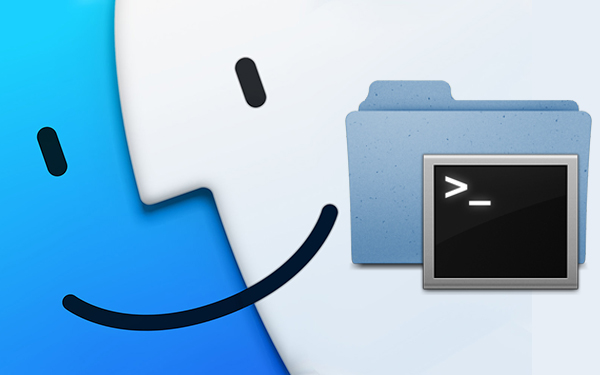
当你打开 终端窗口 在你 Mac, 通常, 这将打开的文件夹 首页 我们正在使用的用户, 即, 在路上 /用户/用户名. 如果我们有, 工作 在终端窗口中, 其路径是上 另一个文件夹或目录, 窗体 连续, 是有点 繁琐 打开那扇窗户和有向 移动 对 所需的路线 每次.
要做到这一点, 那里是 选项 您可以 配置 在你 Mac, 要避免执行此过程,每次你想要打开一个终端窗口中的任何 特定的文件夹中. 一次配置, 我们可以做到, 从自己 图形化的环境, 与 两个简单的点击 鼠标.
如何从任何文件夹在 Finder 中打开一个终端窗口
我们要去 配置 为 Mac, 从自己 查找器, 可以 开放 一个窗口的 终端 其 路线 位于 选定的文件夹. 要做到这一点, 请按照这些步骤操作:
一步 1. 打开 系统首选项 然后选择的图标 键盘.
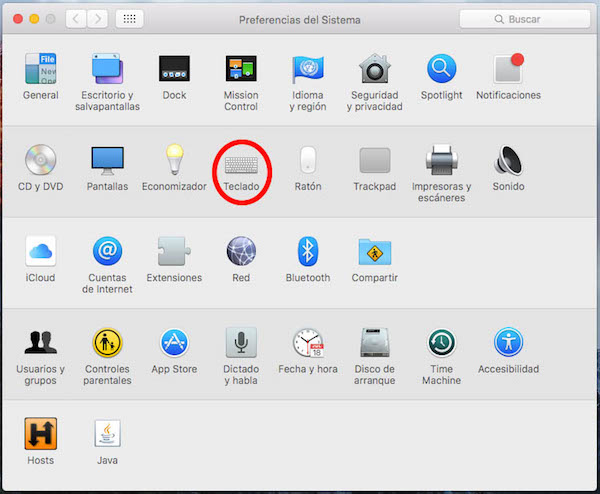
一步 2. 在键盘配置选项, 选择 第三 选项卡, 调用 快捷方式.
一步 3. 在 左侧 此窗口, 选择选项 服务, 在那之后, 在 右侧, 几乎降至结束, 功能 文件和文件夹, 与此选项的所有功能, 活动 在该文件夹中的新航站楼.
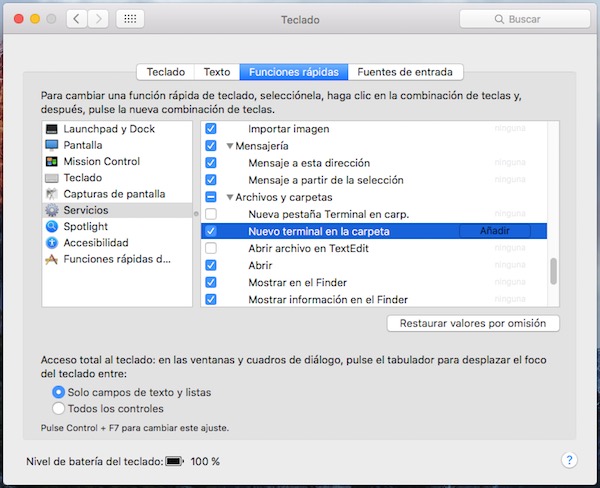
奖金. 您可以 分配 一个 键组合 此选项. 要做到这一点, 单击 右侧 线 在该文件夹中的新航站楼, 它说在那里 添加, 和 按下键 您想要将与此功能相关联.
注意. 请注意, 键组合 您将分配给此属性 必须不匹配 已经有一些组合键 现有 在 查找器 (困难的事情) 现在,如果发生这种情况, 将你相结合 忽略.
一次 激活 前面的选项, 为 开放 从一个终端窗口 任何文件夹, 单击使用 右按钮 关于 文件夹 无论你想要打开终端窗口和, 的的 上下文菜单 出现, 选择 服务 (在结束了整个), 和, 新增功能 子菜单, 选择 在该文件夹中的新航站楼. 下面是 开放 一个 终端窗口 其 路线 它将位于以前选定的文件夹.
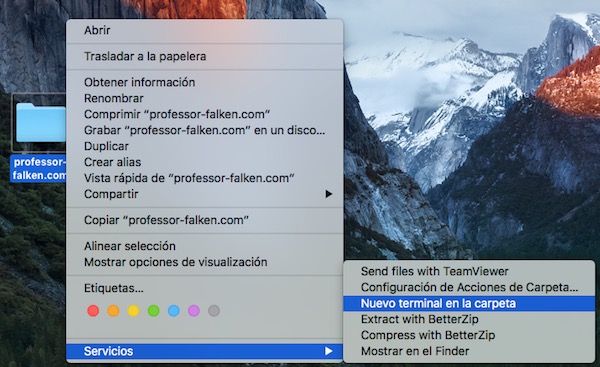
如您所见, 是非常 容易 激活 此选项, 容易仍然是 访问 给它的 上下文菜单 的的 查找器, 能, 现在, 开放 终端窗口 与 路线 位于 文件夹 您在 Mac.

















 Mac
Mac 









